先自我介绍一下,小编浙江大学毕业,去过华为、字节跳动等大厂,目前阿里P7
深知大多数程序员,想要提升技能,往往是自己摸索成长,但自己不成体系的自学效果低效又漫长,而且极易碰到天花板技术停滞不前!
因此收集整理了一份《2024年最新大数据全套学习资料》,初衷也很简单,就是希望能够帮助到想自学提升又不知道该从何学起的朋友。


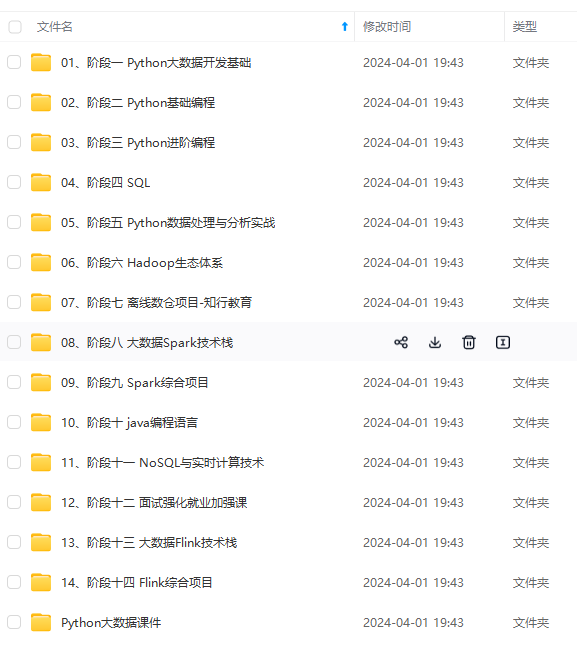
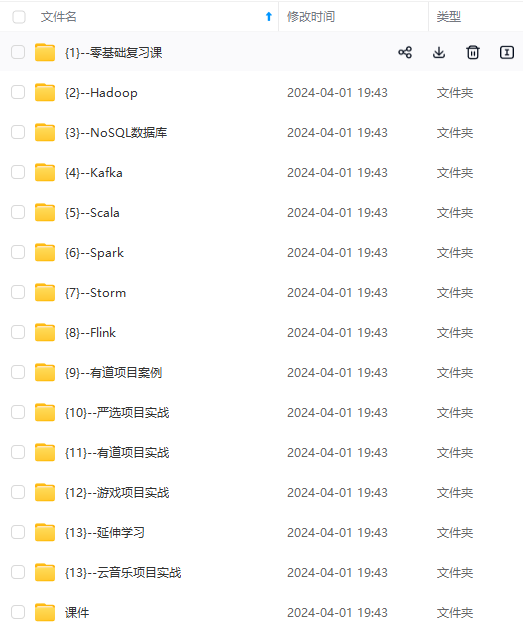
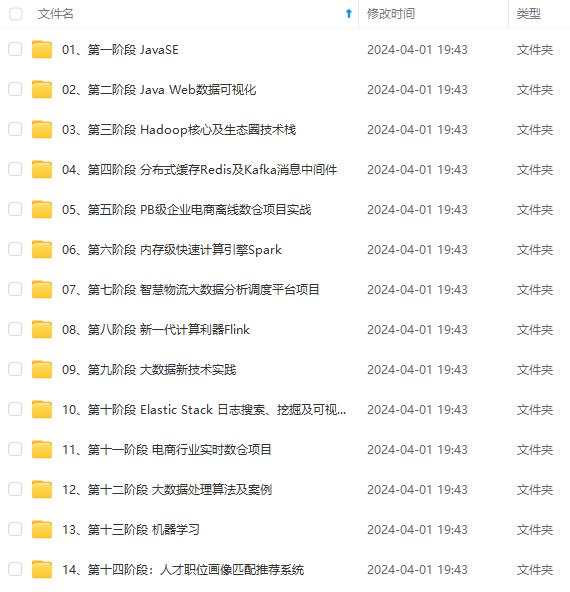
既有适合小白学习的零基础资料,也有适合3年以上经验的小伙伴深入学习提升的进阶课程,涵盖了95%以上大数据知识点,真正体系化!
由于文件比较多,这里只是将部分目录截图出来,全套包含大厂面经、学习笔记、源码讲义、实战项目、大纲路线、讲解视频,并且后续会持续更新
如果你需要这些资料,可以添加V获取:vip204888 (备注大数据)

正文
jdk提取:
链接:https://pan.baidu.com/s/1u-kzbZWurBlY30k9bedh-Q
提取码:ay17
一、配置JDK
(一)将jdk传输到虚拟机上
1.创建文件夹,用来部署JDK,将JDK部署到:
/export/server内
三台机器都执行
mkdir -p /export/server

2.打开文件传输工具

3.找到jdk的路径,上传到linux/root目录下
直接拖过去就行

现在在root目录下就能看到jdk文件了

(二)解压缩JDK安装文件
tar -zxvf jdk-8u361-linux-x64.tar.gz -C /export/server/

(三)配置JDK的软连接
先切换到目录下
cd /export/server/
软连接指向当前JDK的文件
ln -s /export/server/jdk1.8.0_361 jdk

(四)配置JAVA_HOME环境变量
1.配置JAVA_HOME环境变量,以及将$JAVA_HOME/bin文件夹加入PATH环境变量中
vim /etc/profile

在末尾加入:
export JAVA_HOME=/export/server/jdk
export PATH= P A T H : PATH: PATH:JAVA_HOME/bin
Jdk的home文件在/export/server/jdk里面
Path搜索路径 jdk安装文件里面有个bin目录,把bin里面所有的程序都加到path里面去

2.生效环境变量
source /etc/profile

(五)配置java执行序的软连接
cd到jdk安装文件夹里面

刚刚的环境变量是bin配置到PATH里的
cd到bin里面,可以看到一堆程序,包括我们说的java程序,都在这个里面,所以说我们配置了环境变量之后,可以在任何地方执行java以及执行javac。

但是java程序仅仅依靠环境变量还不够,我们还要把它软链接到系统的usr/bin里面去。所以这一步我们先删除操作系统自带的java,操作系统自带的Java不是Oracle Java,是一个开源的java,我们先把它删了,
rm -f /usr/bin/java

然后通过ln-s,我们把export/server写上JDK里面的这个文件夹里面的bin有个叫java的,把这个java程序链接到usr/bin下面,这样我们在usr/bin下面也有一个java程序
ln -s /export/server/jdk/bin/java /usr/bin/java

网上学习资料一大堆,但如果学到的知识不成体系,遇到问题时只是浅尝辄止,不再深入研究,那么很难做到真正的技术提升。
需要这份系统化的资料的朋友,可以添加V获取:vip204888 (备注大数据)

一个人可以走的很快,但一群人才能走的更远!不论你是正从事IT行业的老鸟或是对IT行业感兴趣的新人,都欢迎加入我们的的圈子(技术交流、学习资源、职场吐槽、大厂内推、面试辅导),让我们一起学习成长!
正的技术提升。**
需要这份系统化的资料的朋友,可以添加V获取:vip204888 (备注大数据)
[外链图片转存中…(img-7TRjZd9g-1713185844376)]
一个人可以走的很快,但一群人才能走的更远!不论你是正从事IT行业的老鸟或是对IT行业感兴趣的新人,都欢迎加入我们的的圈子(技术交流、学习资源、职场吐槽、大厂内推、面试辅导),让我们一起学习成长!






















 841
841











 被折叠的 条评论
为什么被折叠?
被折叠的 条评论
为什么被折叠?








